随着时间的推移,我们的电脑可能会积累大量的垃圾文件,这些垃圾文件会占用C盘的空间,导致电脑变慢。然而,通过使用win+R命令来清理C盘垃圾,我们可以轻松解决这个问题。本文将介绍一些常用的win+R指令,帮助您有效地清理C盘垃圾,提高电脑性能。
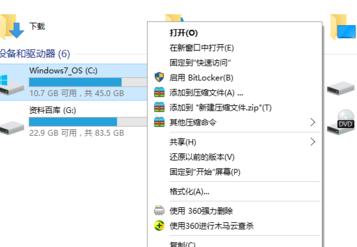
"temp"——清理临时文件夹中的垃圾文件
使用win+R打开运行窗口,输入"temp"命令,点击确定。这将打开系统的临时文件夹,在这里您可以删除所有的临时文件。
"%temp%"——清理用户临时文件夹中的垃圾文件
同样地,在运行窗口中输入"%temp%"命令,点击确定。这将打开用户的临时文件夹,您可以将其中的所有文件删除。

"prefetch"——清理预读取文件夹中的垃圾文件
通过输入"prefetch"命令,您可以打开预读取文件夹,这是Windows系统用来提高程序启动速度的。在这里,您可以删除所有的预读取文件,以清理C盘空间。
"cleanmgr"——打开磁盘清理工具
通过输入"cleanmgr"命令,您可以打开Windows自带的磁盘清理工具。在这里,您可以选择要清理的文件类型,并删除不再需要的文件。
"diskmgmt.msc"——打开磁盘管理工具
使用"diskmgmt.msc"命令,您可以打开磁盘管理工具。在这里,您可以查看C盘的使用情况,并进行分区或格式化操作。

"msconfig"——配置系统启动项
输入"msconfig"命令可以打开系统配置工具,在这里您可以选择性地禁用某些启动项,从而加快电脑的启动速度。
"cleanmgr/sageset:1"——创建自定义磁盘清理选项
通过输入"cleanmgr/sageset:1"命令,您可以创建自定义的磁盘清理选项。在这里,您可以选择要清理的文件类型,并将其保存为自定义选项。
"cleanmgr/sagerun:1"——运行自定义磁盘清理选项
使用"cleanmgr/sagerun:1"命令,您可以运行之前创建的自定义磁盘清理选项,以清理C盘的垃圾文件。
"chkdsk"——检查和修复磁盘错误
输入"chkdsk"命令可以检查C盘是否存在错误,并尝试修复这些错误,以提高硬盘的性能和稳定性。
"defrag"——对C盘进行碎片整理
使用"defrag"命令,您可以对C盘进行碎片整理,这将优化硬盘的读写速度,并提高系统的响应速度。
"dxdiag"——检查系统的DirectX信息
通过输入"dxdiag"命令,您可以打开DirectX诊断工具,从而检查系统的DirectX版本和驱动程序信息。
"msinfo32"——查看系统信息
使用"msinfo32"命令,您可以查看有关系统硬件和软件的详细信息,以帮助您解决电脑性能问题。
"cleanmgr/verylowdisk"——强制清理低磁盘空间
通过输入"cleanmgr/verylowdisk"命令,您可以强制磁盘清理工具清理低磁盘空间,以释放更多的C盘空间。
"appwiz.cpl"——打开程序和功能窗口
使用"appwiz.cpl"命令,您可以打开程序和功能窗口,从而卸载不再需要的程序,以释放C盘空间。
通过使用win+R指令来清理C盘垃圾文件,我们可以快速、简单地提高电脑的性能。通过清理临时文件夹、预读取文件夹和使用磁盘清理工具等方法,我们可以释放C盘空间并优化系统运行。记住这些指令,并定期清理垃圾文件,您将享受到更流畅的电脑使用体验。

当我们的戴尔电脑遇到一些故障时,如系统崩溃、启动错误或者无法进入操作...

在现今的社交媒体时代,我们拍摄和分享照片的频率越来越高。很多人喜欢在...

在使用电脑过程中,我们时常遇到各种驱动问题,这些问题往往会给我们的正...

随着智能手机的普及,手机成为人们生活中必不可少的工具。然而,我们经常...

随着手机使用的普及,人们对于手机应用程序的需求也日益增加。作为一款流...